
Ubuntu er en temmelig god Linux distribution til at starte med, men der er nogle tweaks du måske vil udføre for at få det til at fungere og opfører sig som du vil have det til. Dette gælder især, hvis du er ny til Ubuntu eller Linux. Hvis du har hoppet over fra Windows XP, har du lavet et godt valg.
Her vil vi vise dig nogle flotte tweaks, der kan gå langt for at opnå desktop zen.
Installer Proprietære Drivere
Den første ting du bør gøre er at installere proprietære drivere, hvis det er tilgængeligt. Disse drivere leveres af producenten og tillader generelt, at din hardware fungerer bedre end de open source drivere, der følger med Ubuntu.
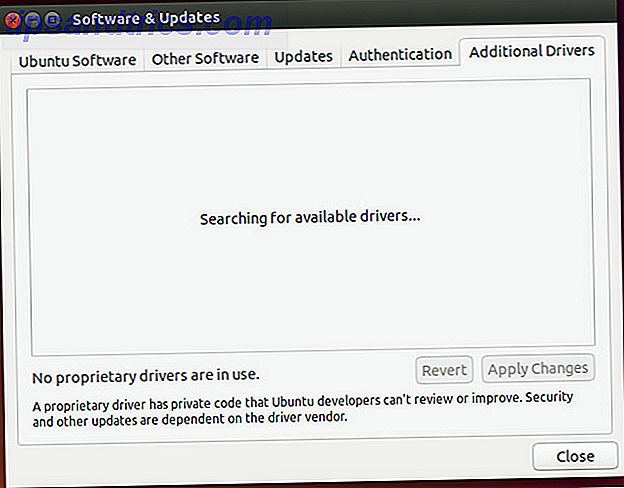
Hvorvidt proprietære drivere faktisk er tilgængelige til installation afhænger af dit system hardware, da nogle hardware ikke har en proprietær driver eller open source driveren virker bedst. Som en reference er de mest almindelige typer af hardware, der har proprietære drivere til rådighed, til AMD- og NVIDIA-grafikkort. Skal du bruge AMD Proprietary Graphics Drivers og hvordan installerer du dem? [Ubuntu] Skal du bruge AMD Proprietary Graphics Drivers og hvordan installerer du dem? [Ubuntu] Hvis du har et AMD- eller nVidia-grafikkort eller -chip på dit skrivebord eller en bærbar computer, har du nogle alvorlige grafikbehandlingseffekt under emhætten. Men disse højt respekterede grafikleverandører kan lide at holde ... Læs mere, og Broadcom trådløse chipsæt.
Du kan tjekke for proprietære drivere ved at gå ind i programmet Software & Updates og klikke på fanen Yderligere drivere.
Installer Graphic Firewall Config Utility

Derefter vil du installere et grafisk firewallkonfigurationsprogram, så du kan aktivere og konfigurere en firewall til dit system. Selv om Linux er kendt for at være næsten immun mod virus, er det stadig muligt for hackere at få fjernadgang til dit system, hvis der ikke er en firewall, der beskytter dine netværksporte.
For at få dette, kør kommandoen sudo apt-get install gufw . Med dette har du en nem måde at konfigurere din firewall på.
Få flere Tweak-indstillinger

For at få adgang til en lang række tweak-indstillinger, skal du installere Gnome Tweak Tool og Ubuntu Tweak. Begge disse applikationer giver dig mulighed for at udføre et utal af opgaver og ændre forskellige aspekter af dit skrivebord, især Gnome Tweak Tool Konfigurere dit GNOME 3-skrivebord med GNOME Tweak Tool Konfigurere dit GNOME 3-skrivebord med GNOME Tweak Tool Der er ikke ligefrem en bazillion anderledes tilpasningsmuligheder for næsten alt, da GNOME 3 / Shell stadig er relativt nyt. Hvis du er en af de mennesker, der ikke kan stå GNOME 3 så længe du ikke kan ... Læs mere. Når du har installeret dem, tag et øjeblik til at se igennem indstillingerne - selvom du ikke vil ændre noget lige nu, vil du måske vide, at der er mulighed for at ændre noget senere.
Gnome Tweak Tool kan tillade dig at ændre relateret til vinduet, skrivebordet, ikoner, skrift hinting og meget mere. Ubuntu Tweak, derimod, kan give nogle få tweaks, men tilbyder også genveje til systemrelaterede opgaver og forskellige vagtværktøjer.
For at installere dem skal du køre kommandoen sudo apt-get install gnome-tweak-tool . Ubuntu Tweak, det sidste tweak-værktøj Få mere kontrol over dit Ubuntu-system med Ubuntu Tweak [Linux] Få mere kontrol over dit Ubuntu-system med Ubuntu Tweak [Linux] Den populære Linux-distribution er sjov at rive med og arbejde på, uanset hvilken slags af bruger du er. Du kan dog være interesseret i at kontrollere dit system endnu mere for at få det absolutte ... Læs mere, har normalt ikke sin nyeste version i repos, så du skal få det manuelt.
Installer codecs, pipelight og andre goodies

For at få mest muligt ud af din computer, vil du gerne installere yderligere proprietær software. For eksempel skal du installere Flash, så du kan få den bedste oplevelse på alle websites. Pipelight for at få Silverlight-muligheder. 5 måder at se Netflix på Linux uden Silverlight 5 måder at se Netflix på Linux uden Silverlight Netflix afhænger af Silverlight; Silverlight spiller ikke godt med Linux. Men Linux-brugere har en let at bruge løsning. Læs mere, hvilket er fantastisk til at se Netflix, Oracle's version af Java for bedre kompatibilitet over open source implementeringen, "Ubuntu Restricted Extras", som blandt andet installerer Microsoft Core Fonts som Times New Roman, forskellige codecs, så du ikke gør det skal bekymre sig om hvilket medieformat du spiller og dvd-afspilningsbiblioteker, så du kan nyde dvd'er på din computer (forudsat at du har et dvd-drev).
Du kan gøre dette ved at køre kommandoen sudo add-apt-repository ppa:pipelight/stable && sudo apt-get update && sudo apt-get install ubuntu-restricted-extras gstreamer0.10-ffmpeg libxine1-ffmpeg gxine mencoder libdvdread4 totem-mozilla icedax tagtool easytag id3tool lame nautilus-script-audio-convert libmad0 mpg321 pipelight-multi && sudo /usr/share/doc/libdvdread4/install-css.sh && sudo pipelight-plugin --enable silverlight .
Denne kommando installerer mange forskellige codecs, de nødvendige DVD-afspilningsbiblioteker og Pipelight. Det vil også udføre trin for at fuldføre DVD afspilning og pipelight installation. Hvis der vises en pop op, når du har åbnet din browser efter at have kørt denne kommando, er det normalt.
CompizConfig Settings Manager og Extra Compiz-plugins
I årevis var Linux kendt for at have "prangende" desktops, der tilbød alle slags øjenlys. Mens den fase af Linux historie er faldet, er softwaren, der drev alt øjet candy, stadig der (og bruges til at køre Unity!) For at konfigurere det, vil du installere CompizConfig Settings Manager.

Du kan også installere nogle ekstra plugins, som giver flere effekter, som du kan konfigurere efter eget valg. Selvom dette helt sikkert giver dig mulighed for at gøre dit skrivebord prangende, kan det også bruges til at øge din produktivitet, hvis du anvender de rigtige plugins. For eksempel er der en tweak, der giver dig mulighed for at finde markøren efter at have trykket på en foruddefineret tastaturgenvej. En anden tweak giver dig mulighed for at bruge "desktop cube", som kan gøre skift mellem virtuelle desktops meget lettere at forstå.
For at få dette, kør kommandoen sudo apt-get install compizconfig-settings-manager compiz-plugins-extra . Dette vil installere konfigurationsværktøjet samt nogle ekstra plugins til rammen.
Fjern Amazon Resultater fra Dash

Ubuntu tilføjede Amazon-integrationen i Unity Dash et par udgivelser siden. Mens mange mennesker klagede over, at deres privatliv var i fare, da hver søgning blev sendt til Amazons servere, fandt jeg personligt bare Amazon-resultaterne unødvendige for mine behov.
For at fjerne Amazon-søgeresultaterne fra Dash, skal du blot køre kommandoen sudo apt-get autoremove unity-lens-shopping og genstart. Dette vil slippe af med Dash-objektivet, der er ansvarligt for disse resultater.
Alternativt kan du også gå ind i Systemindstillinger -> Privatliv og deaktivere online søgeresultater. Vær opmærksom på at dette skifte vil påvirke ikke kun Amazon-søgeresultaterne, men også andre dash-objektiver, der kræver, at internettet fungerer.
Skift Scroll Overlays til Scrollbars

Ubuntu tilføjede scroll overlays, som var beregnet til at være en touch-venlig og pladsbesparende funktion. Men ikke alle kan lide ændringen, som nogle stadig foretrækker gode ol 'rullebjælker.
Hvis du vil skifte tilbage til dem, skal du køre kommandobegrænsningerne gsettings set com.canonical.desktop.interface scrollbar-mode normal . Dette ændrer en indstilling i GNOMEs "registreringsdatabase" for at lade det vide, at du vil have normale rullebjælker tilbage.
Visningsnavn i øverste højre hjørne

Hvis du har flere brugere på din computer, kan det være rart at få dit navn vist øverst til højre på skærmen for at bekræfte, at du er logget ind på den rigtige konto.
For at aktivere dette, skal du køre kommandobegrænsningerne gsettings set com.canonical.indicator.session show-real-name-on-panel true . Dette ændrer en indstilling i GNOMEs "registreringsdatabase" for at aktivere visning af dit navn.
Fjern hvide prikker fra login-skærmen

Taler du om at logge ind, kan du lide rutenettet med hvide prikker på loginskærmen? Hvis ikke, kan du slippe af med dem! Kør denne kommando, og det er som om de aldrig var der!
For at slippe af med dem skal du køre følgende kommandoer i rækkefølge: sudo xhost +SI:localuser:lightdm
sudo su lightdm -s /bin/bash
gsettings set com.canonical.unity-greeter draw-grid false
Disse kommandoer giver dig mulighed for at køre kommandoer i lightdms navn (det program, der kører login-skærmen) og køre kommandoen, der ændrer en indstilling i GNOMEs "registreringsdatabase" for at deaktivere prikkerne.
Deaktiver gæstekonto
Gæstekonti på en computer kan være nyttige, men nogle mennesker (selv inkluderet) ser dem som spild af plads.
For at deaktivere gæstekontoen skal du køre kommandoen sudo gedit /etc/lightdm/lightdm.conf og tilføje denne linje til slutningen af filen: allow-guest=false
Dette er en simpel konfigurationsfilændring, som systemet læser under hver opstart.
Aktivér dvaletilstand
Jeg er personligt ikke sikker på, hvornår dette skete, men Ubuntu's dvaletilstand er tilsyneladende nu deaktiveret. Jeg plejede at dvale min computer ganske ofte, så jeg savner at have funktionen.
Heldigvis er der endnu en kommando, som du kan køre for at aktivere dvaletilstand for dit system. Bare sørg for, at dit system har en swap partition på harddisken, der er mindst lige så stor som mængden af installeret RAM.
For et godt mål skal du gøre swap partitionen 125% størrelsen af det installerede RAM. For eksempel betyder det, at du skal oprette en swap partition, der er 5 GB, hvis du har 4 GB RAM installeret. Dette giver dig mulighed for at dvale, selvom RAM'en er helt opbrugt, og en lille del af swap-partitionen bruges også. Hvis du arbejder med en mindre harddisk, skal du i det mindste forsøge at gøre swap partitionen 105% af det installerede RAM til dvaletilstand for at blive vellykket.
For at aktivere dvaletilstand, kør kommandoen sudo gedit /var/lib/polkit-1/localauthority/50-local.d/hibernate.pkla og kopier og indsæt følgende i denne fil:
[Genaktiver dvale]
Identitet = unix-bruger: *
Action = org.freedesktop.upower.hibernate
ResultActive = ja
Dette gør en ændring af konfigurationsfilen, som systemet vil læse under hver opstart.
Konklusion
Dette med tweaks skal gøre dig godt på vej til et mere egnet skrivebord til din smag. Selvfølgelig indeholder denne liste ikke nogen anbefalede applikationer, som du kan installere. For det kan du kigge på vores fantastiske bedste Linux-software-side.
Hvilke andre tweaks kan du tilbyde til andre læsere? Hvad er din favorit tweak af bunken? Lad os vide i kommentarerne!



